Monatlich nutzen etwa eine Milliarde Menschen die populäre Social-Media-Plattform Facebook. Kontinuierlich, jede Sekunde, wird eine neue Story oder ein neuer Beitrag geteilt. Täglich kommen Tausende neuer Nutzer hinzu. Facebook erfreut sich großer Beliebtheit bei Personen jeden Alters, von Teenagern bis zu Senioren, weil es ihnen die Möglichkeit bietet, in Kontakt zu bleiben und Erfahrungen auszutauschen. Gehörst du auch zu den Facebook-Nutzern, die online mit Familie und Freunden kommunizieren möchten, und fragst dich, wie du dein Facebook-Passwort ändern kannst, ohne dein altes zu benötigen? Oder möchtest du vielleicht wissen, wie du dein aktuelles Facebook-Passwort herausfinden kannst? Wenn du mehr über diese Themen erfahren möchtest, haben wir eine hilfreiche Anleitung für dich zusammengestellt, die alle deine Fragen beantworten wird. Wir erklären unter anderem, warum du wiederholt E-Mails zum Zurücksetzen deines Passworts erhältst und wie du dein Facebook-Passwort auch ohne E-Mail und Telefonnummer wiederherstellen kannst.
So änderst du dein Facebook-Passwort ohne das alte Passwort
Lies diesen Artikel aufmerksam bis zum Ende, um die genauen Schritte zur Änderung deines Facebook-Passworts ohne das alte Passwort kennenzulernen. Die beigefügten Bilder dienen einem besseren Verständnis.
Wie kannst du dein Facebook-Passwort herausfinden?
Weder in der Facebook-App noch auf der offiziellen Website gibt es eine direkte Funktion, um dein aktuelles Facebook-Passwort anzuzeigen. Es gibt jedoch einige indirekte, aber funktionierende Methoden, um es herauszufinden. Viele von uns verwenden Google Chrome, um Facebook online zu nutzen und speichern oft die Passwörter dort für eine unkomplizierte Anmeldung. Wenn du also dein aktuelles Facebook-Passwort vergessen hast und es nicht zurücksetzen möchtest, kannst du es herausfinden, falls du es zuvor in Google Chrome gespeichert hast.
1. Starte die Google Chrome App auf deinem Smartphone.
2. Tippe auf das Symbol mit den drei Punkten in der oberen rechten Bildschirmecke.
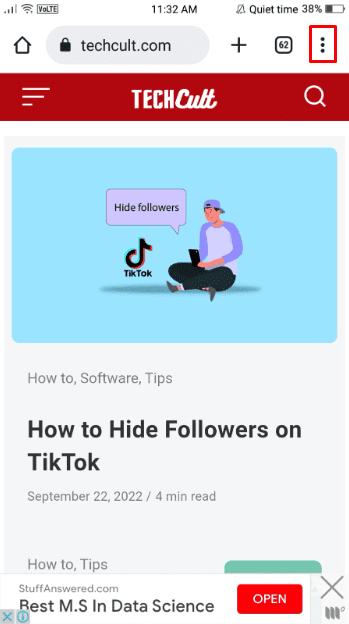
3. Scrolle nach unten und wähle „Einstellungen“.
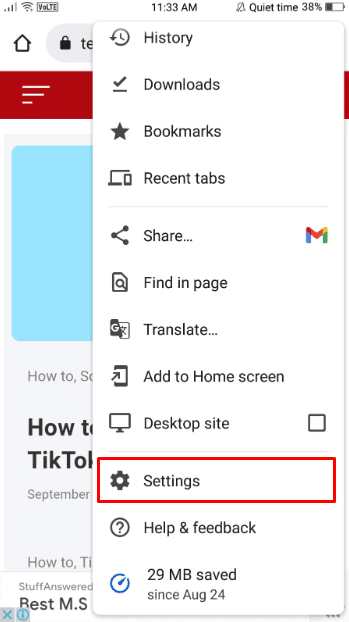
4. Scrolle weiter nach unten und klicke auf „Passwörter“.
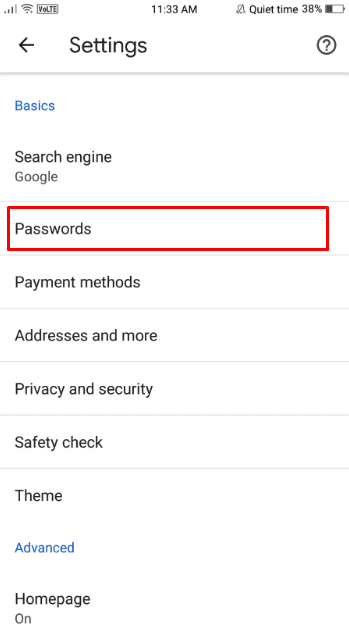
5. Tippe auf das Suchsymbol oben rechts und suche nach „Facebook“.
6. In den Suchergebnissen tippe auf „facebook.com“, um das Menü „Passwort bearbeiten“ zu öffnen.
7. Tippe neben dem Passwort auf das Augensymbol, um dein Facebook-Passwort anzuzeigen.
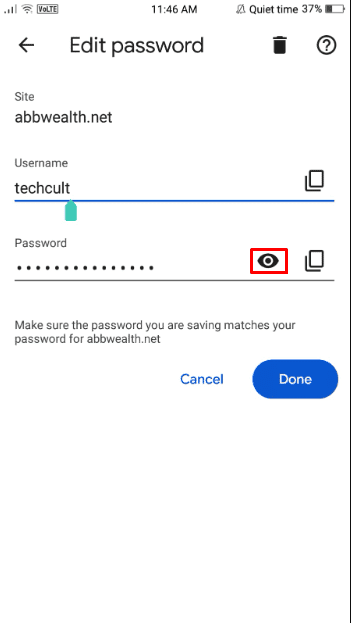
8. Bestätige deine Identität, indem du das Passwort eingibst oder den Fingerabdruck scannst, um dein aktuelles Facebook-Passwort sehen zu können.
Verschickt Facebook E-Mails über Passwortänderungen?
Ja. Jedes Mal, wenn du dein Facebook-Passwort vergessen hast und eine Zurücksetzung beantragst, sendet Facebook eine Bestätigungs-E-Mail an die mit deinem Facebook-Konto verbundene E-Mail-Adresse oder Handynummer. Zusätzlich erhältst du eine zweite E-Mail, die dich darüber informiert, dass dein Passwort geändert wurde.
Warum erhältst du ständig E-Mails zum Zurücksetzen deines Passworts?
Jedes Mal, wenn du bei Facebook eine Zurücksetzung deines Passworts anforderst, weil du es vergessen hast oder aus Sicherheitsgründen, schickt dir Facebook eine Bestätigungs-E-Mail an die mit deinem Konto verknüpfte E-Mail-Adresse. Das kann passieren, wenn jemand anderes versucht hat, sich in dein Konto einzuloggen. Dies kann häufiger vorkommen, wenn du einen gängigen Benutzernamen oder eine gebräuchliche E-Mail-Adresse hast. Du brauchst dir wegen dieser E-Mails keine Sorgen zu machen, denn dein Konto bleibt sicher, solange du nicht auf den Link zum Zurücksetzen deines Passworts klickst.
Warum wirst du aufgefordert, dein Facebook-Passwort zu ändern?
Das kann ein Tippfehler sein oder darauf hindeuten, dass ein Hacker versucht, auf dein Konto zuzugreifen. Die Bestätigungs-E-Mail enthält einen Link, mit dem du dein Facebook-Passwort zurücksetzen kannst. Klicke also nicht auf diesen Link, wenn du keine Passwortänderung angefordert hast.
Wie änderst du dein Facebook-Passwort ohne das alte Passwort?
Wenn du dein Facebook-Passwort ändern möchtest, ohne dein altes zu benötigen, befolge die folgenden Schritte:
1. Besuche die Facebook-Webseite in deinem Browser. Logge dich mit deiner E-Mail-Adresse oder Telefonnummer und deinem Passwort in dein Konto ein.
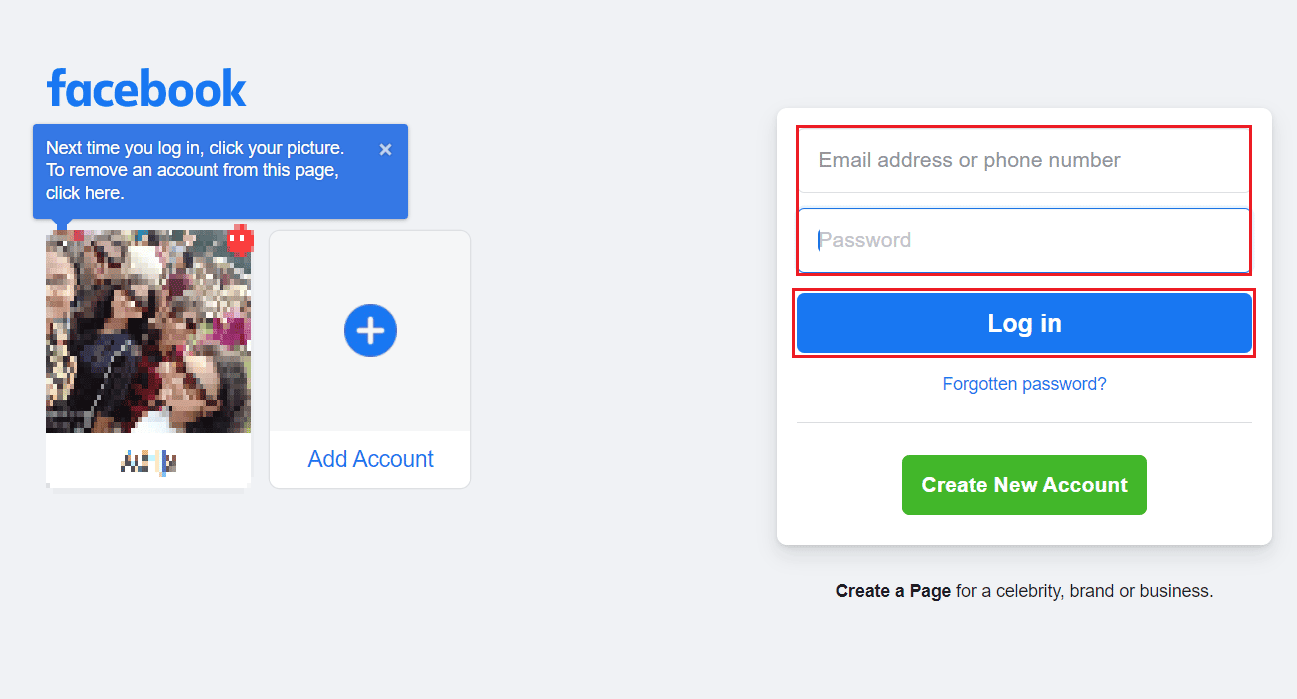
2. Klicke auf das Profilsymbol in der oberen rechten Bildschirmecke.
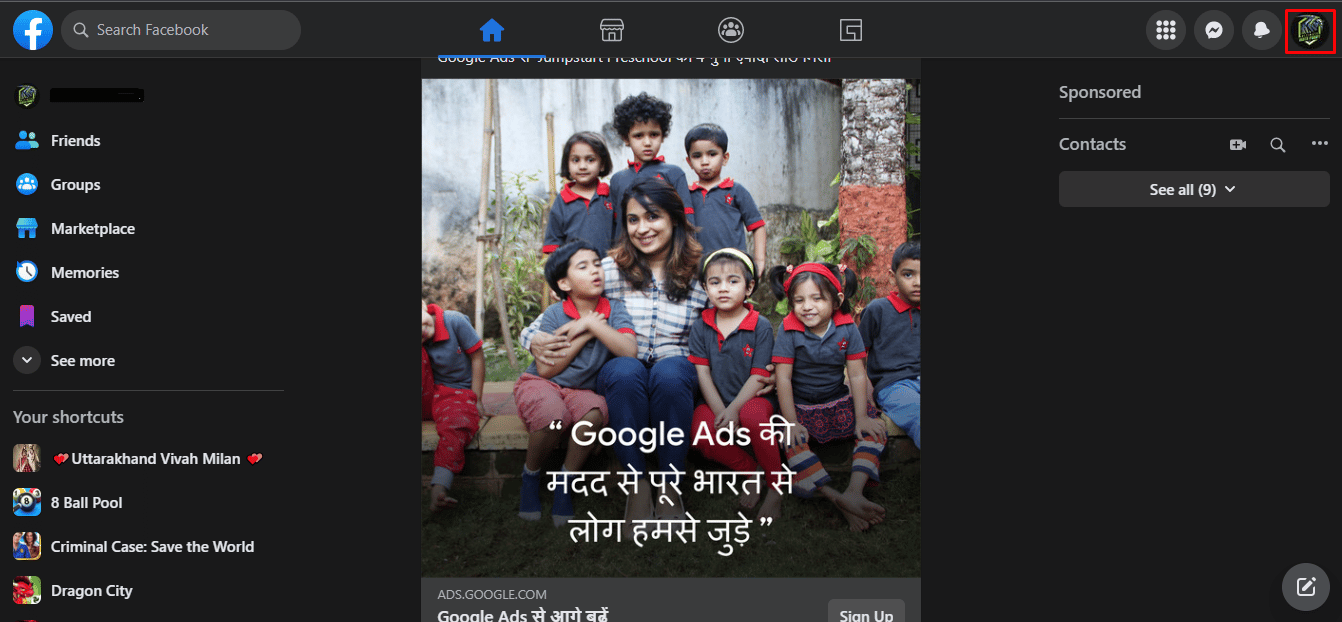
3. Wähle die Option „Einstellungen & Privatsphäre“.
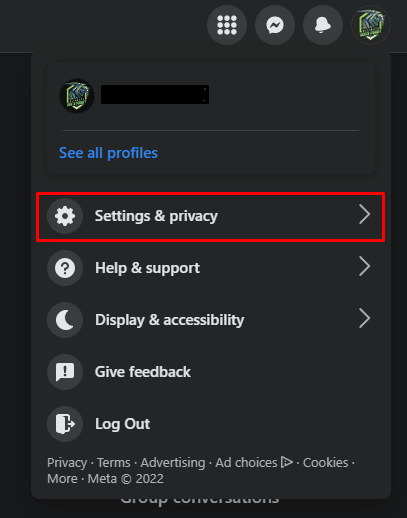
4. Klicke anschließend auf „Einstellungen“.
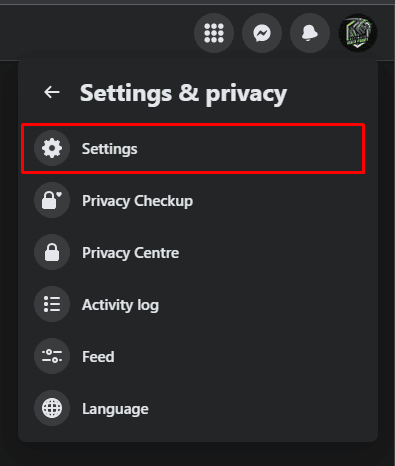
5. Klicke im linken Bereich auf „Sicherheit und Login“, wie unten dargestellt.
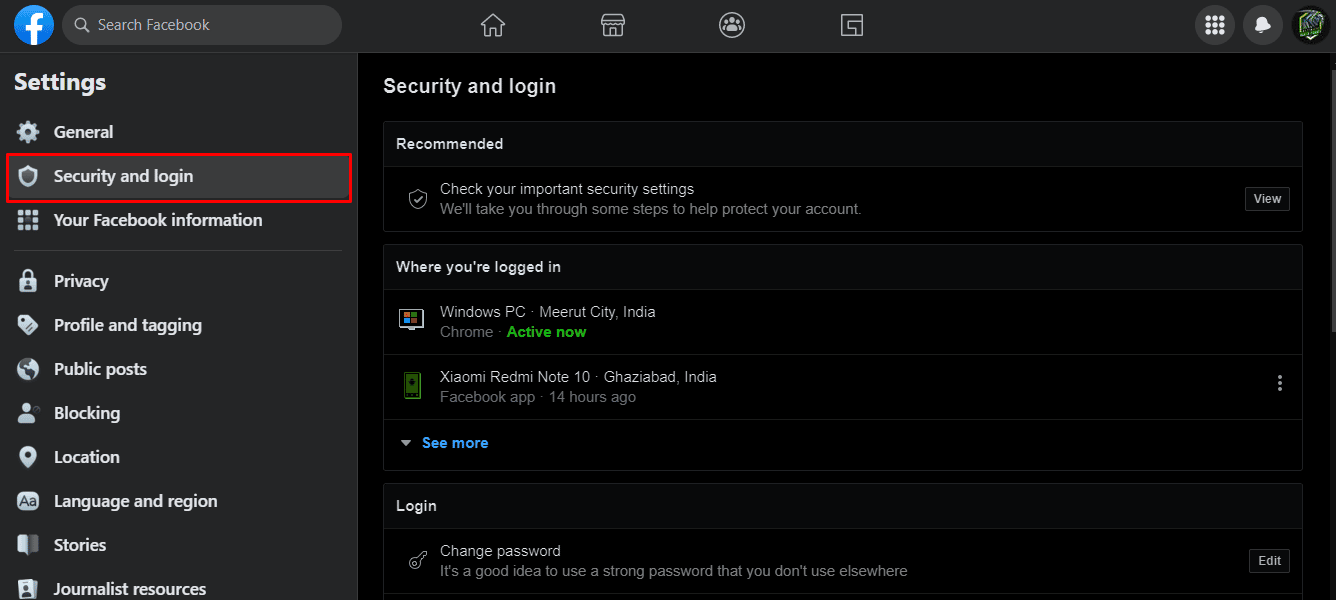
6. Klicke nun auf „Bearbeiten“ neben der Option „Passwort ändern“, um dein Facebook-Passwort zu ändern.
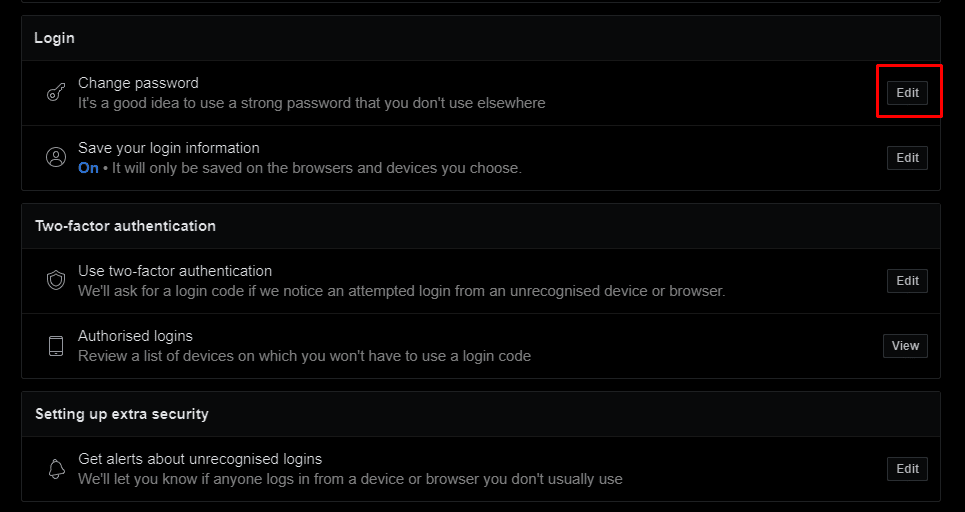
7. Klicke auf „Passwort vergessen?“.
8. Aktiviere nun das Optionsfeld „Code per E-Mail senden“ und klicke auf „Weiter“.
Hinweis: Du kannst auch das Optionsfeld „Code per SMS senden“ aktivieren, falls du Zugriff auf die angegebene Handynummer hast.
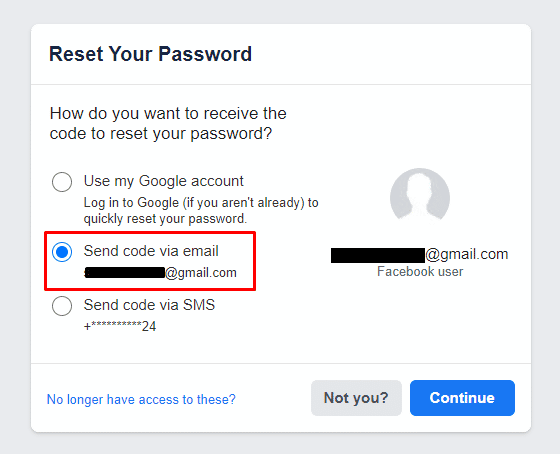
9. Gib den Sicherheitscode ein, den du per E-Mail erhalten hast, und klicke auf „Weiter“.
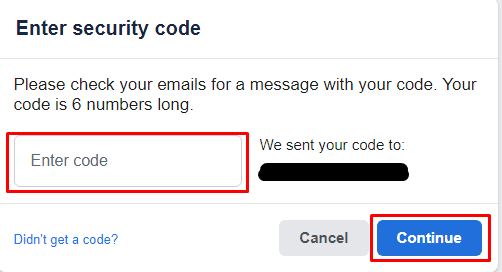
10. Gib dann ein neues Passwort ein, das du selbst festlegst.
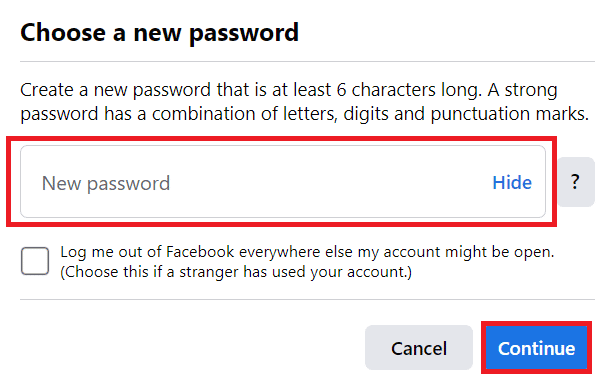
11. Klicke wie oben gezeigt auf „Weiter“, um dein FB-Passwort zu ändern.
Wie kannst du dein Facebook-Passwort ohne E-Mail und Telefonnummer wiederherstellen?
Du kannst dein Facebook-Konto auch ohne E-Mail-Adresse und Telefonnummer wiederherstellen, wenn du dein Passwort vergessen hast. Gehe dafür wie folgt vor:
1. Öffne den gewünschten Browser auf deinem Smartphone.
2. Gehe zur Facebook-Anmeldeseite und klicke auf „Passwort vergessen?“.
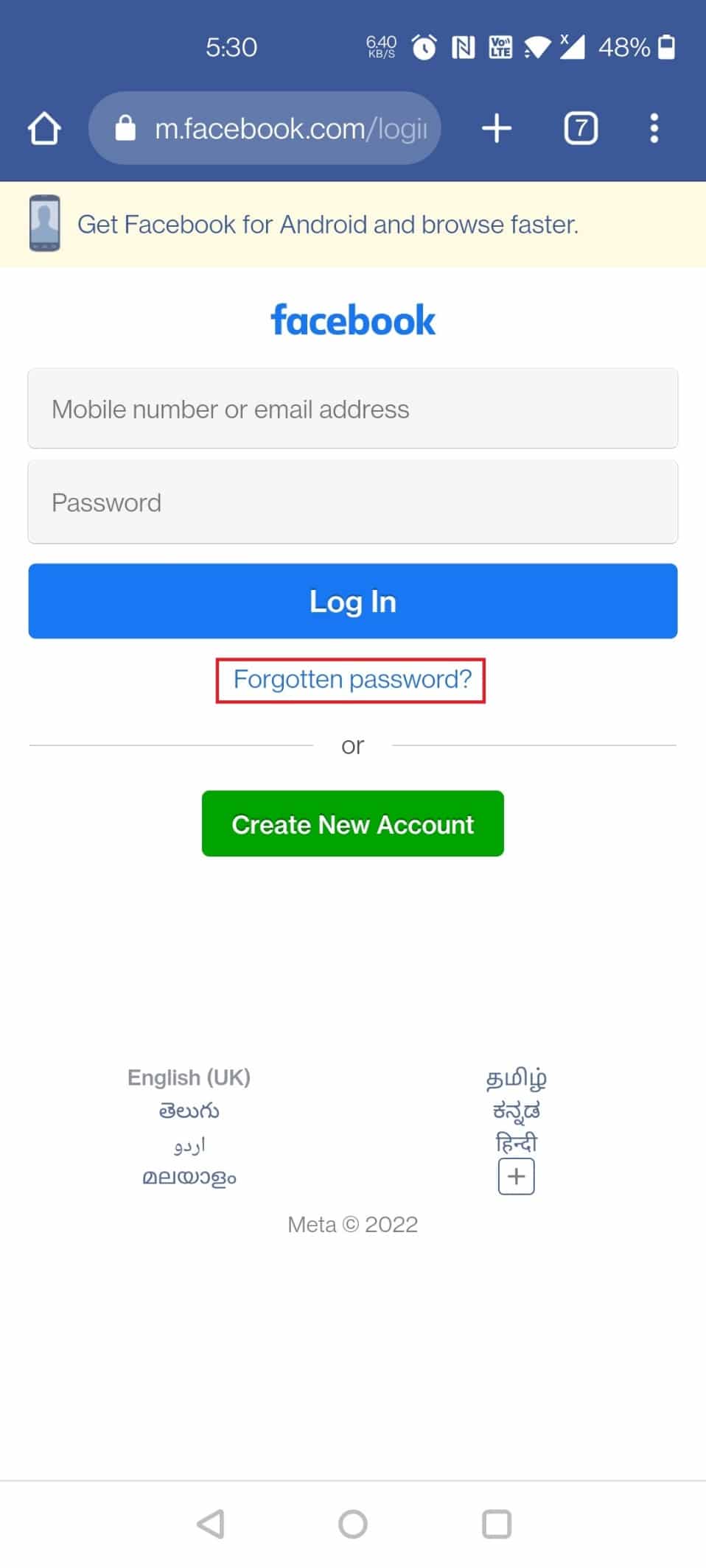
3. Gib die mit deinem alten Konto verknüpfte Handynummer ein und tippe auf „Suchen“.
4. Wähle „Anderen Weg versuchen“.
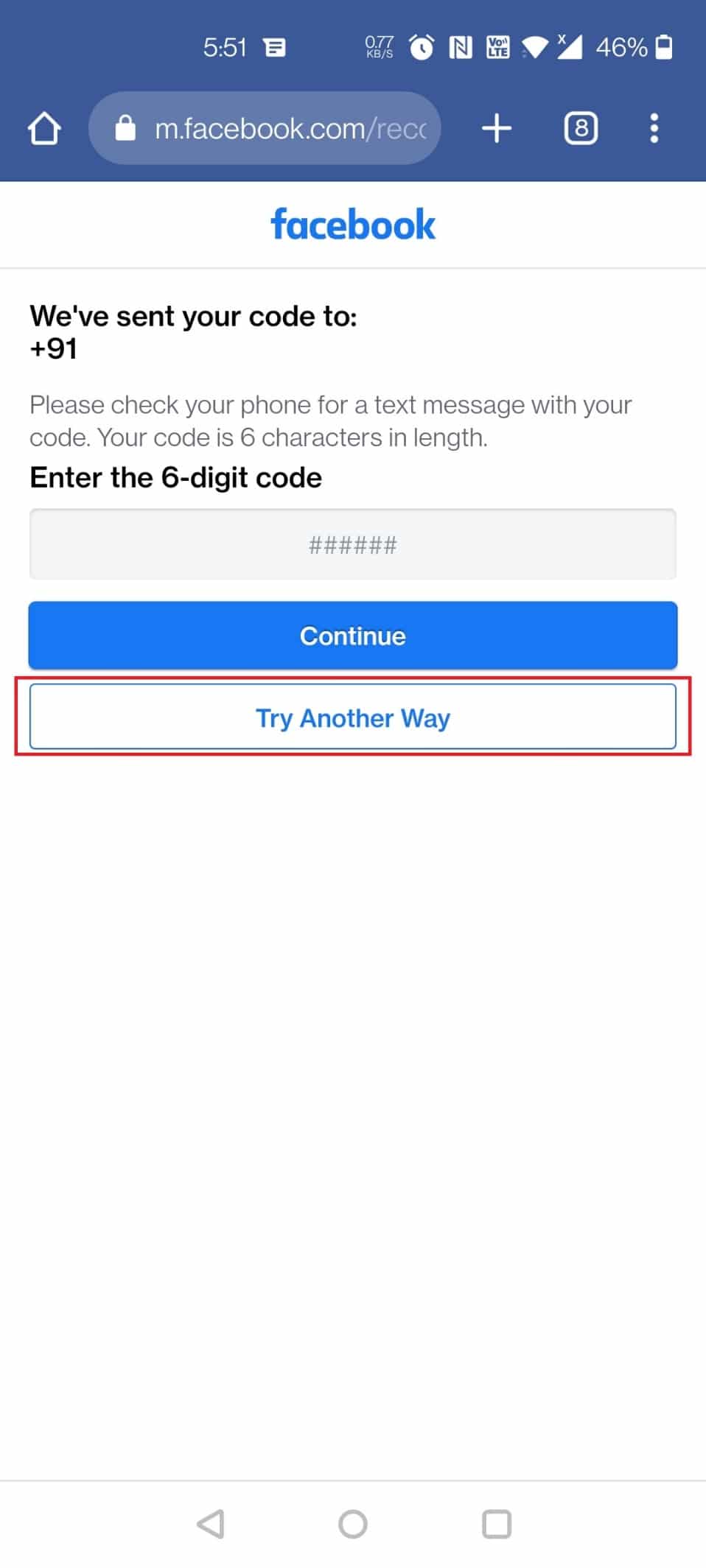
5. Tippe nun auf „Keinen Zugriff mehr darauf?“, wie gezeigt.
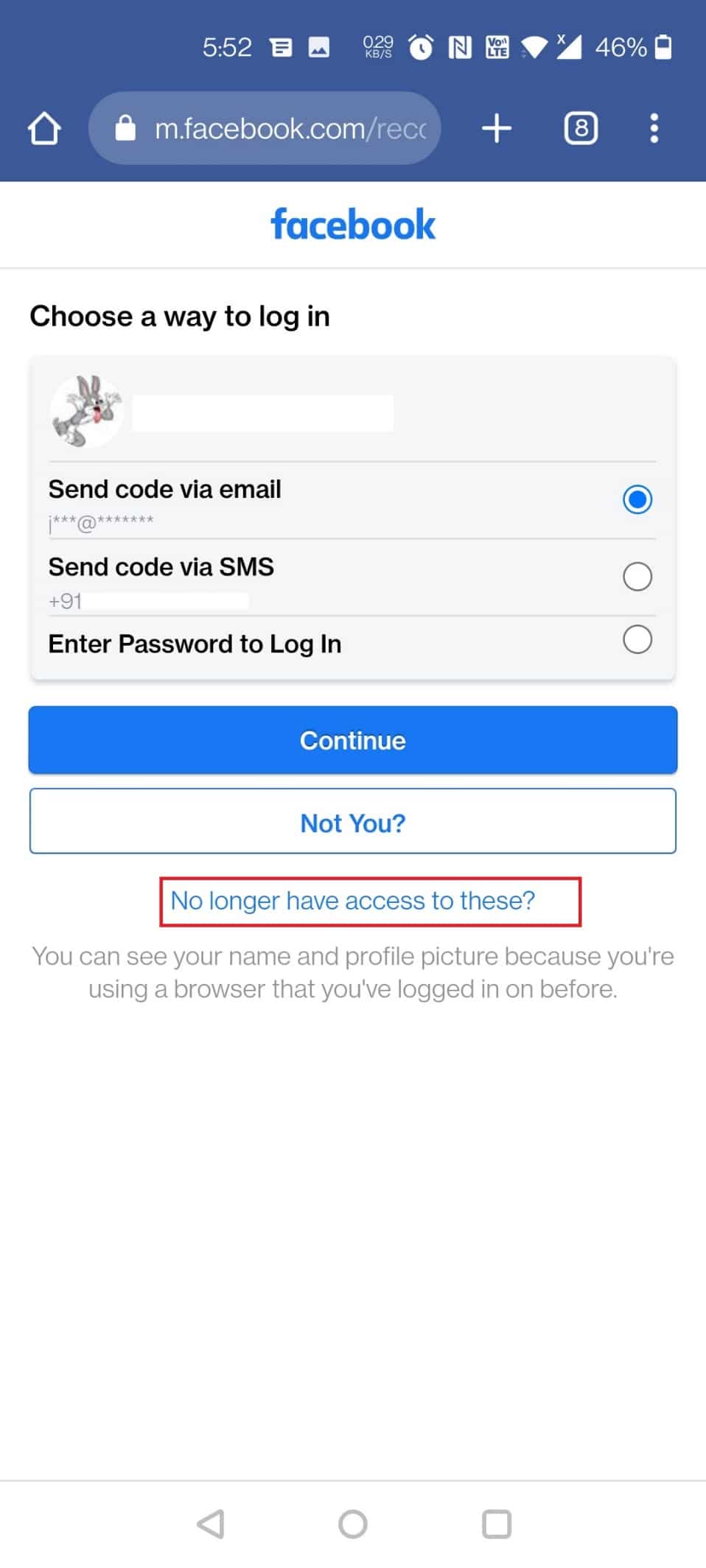
6. Wähle die Option „Ich kann nicht auf mein E-Mail-Konto zugreifen“.
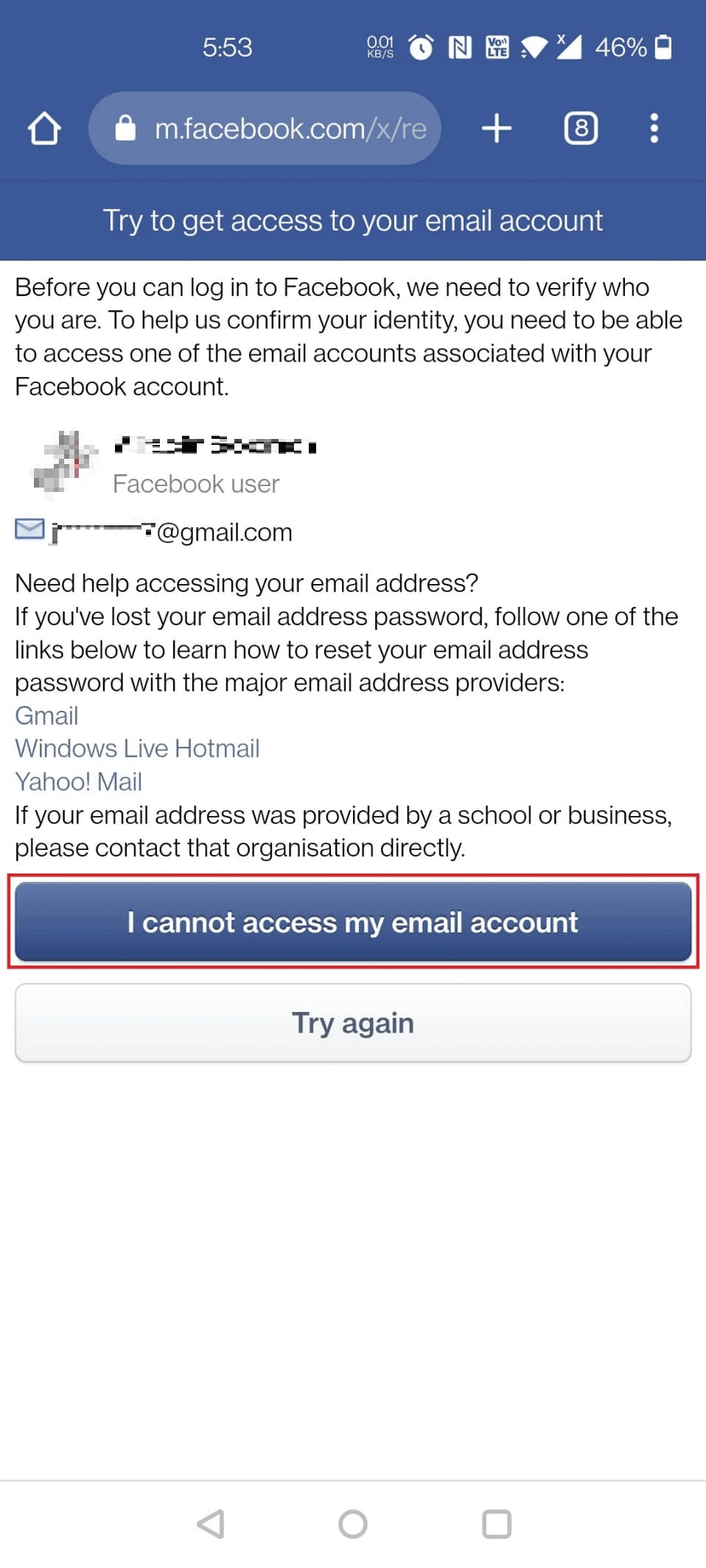
7. Gib zweimal deine neue E-Mail-Adresse ein und tippe auf „Weiter“.
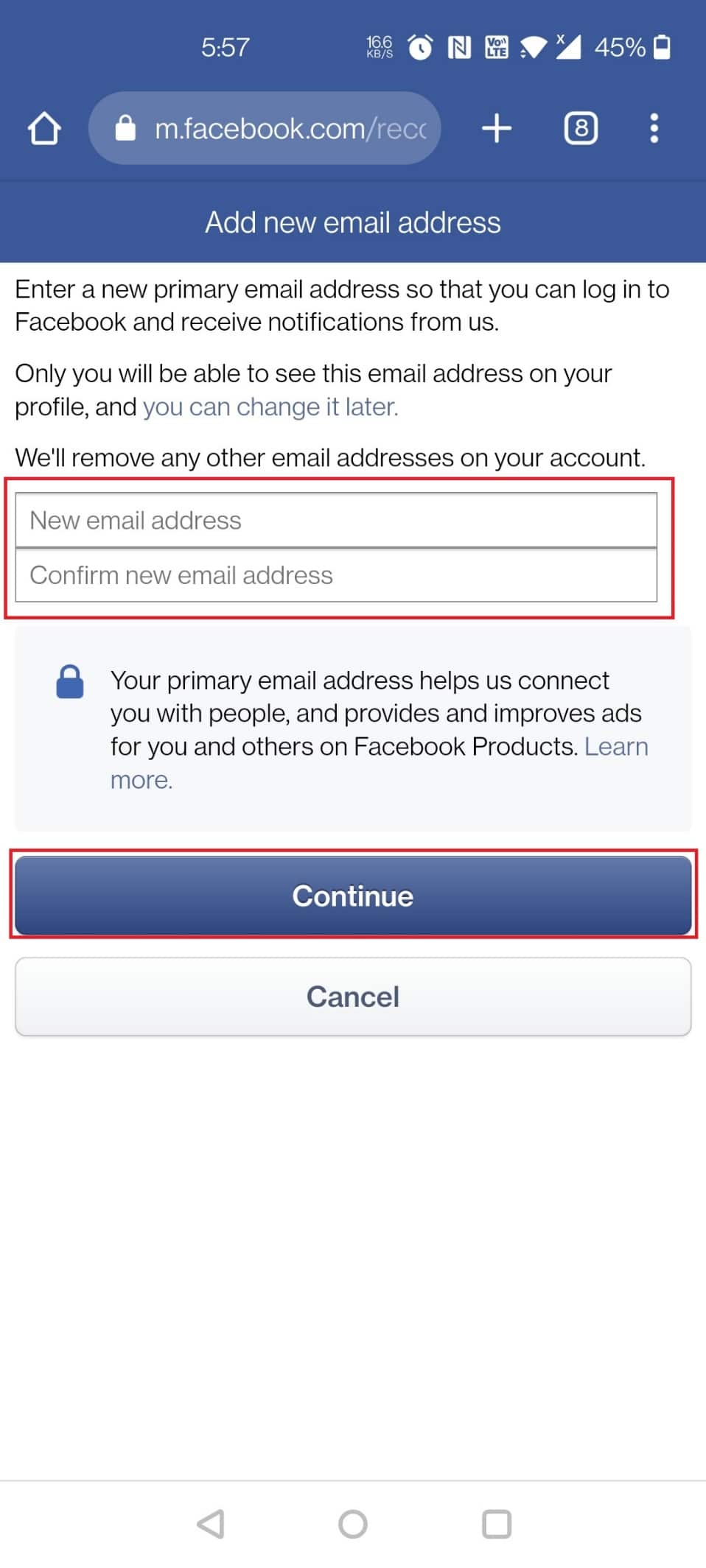
8. Gib deinen vollständigen Namen ein, hänge einen Identitätsnachweis an und tippe auf „Senden“.
Hinweis: Der Identitätsnachweis muss ein offizielles Dokument wie ein Reisepass, Führerschein oder ein anderes offizielles Ausweisdokument in englischer Sprache sein.
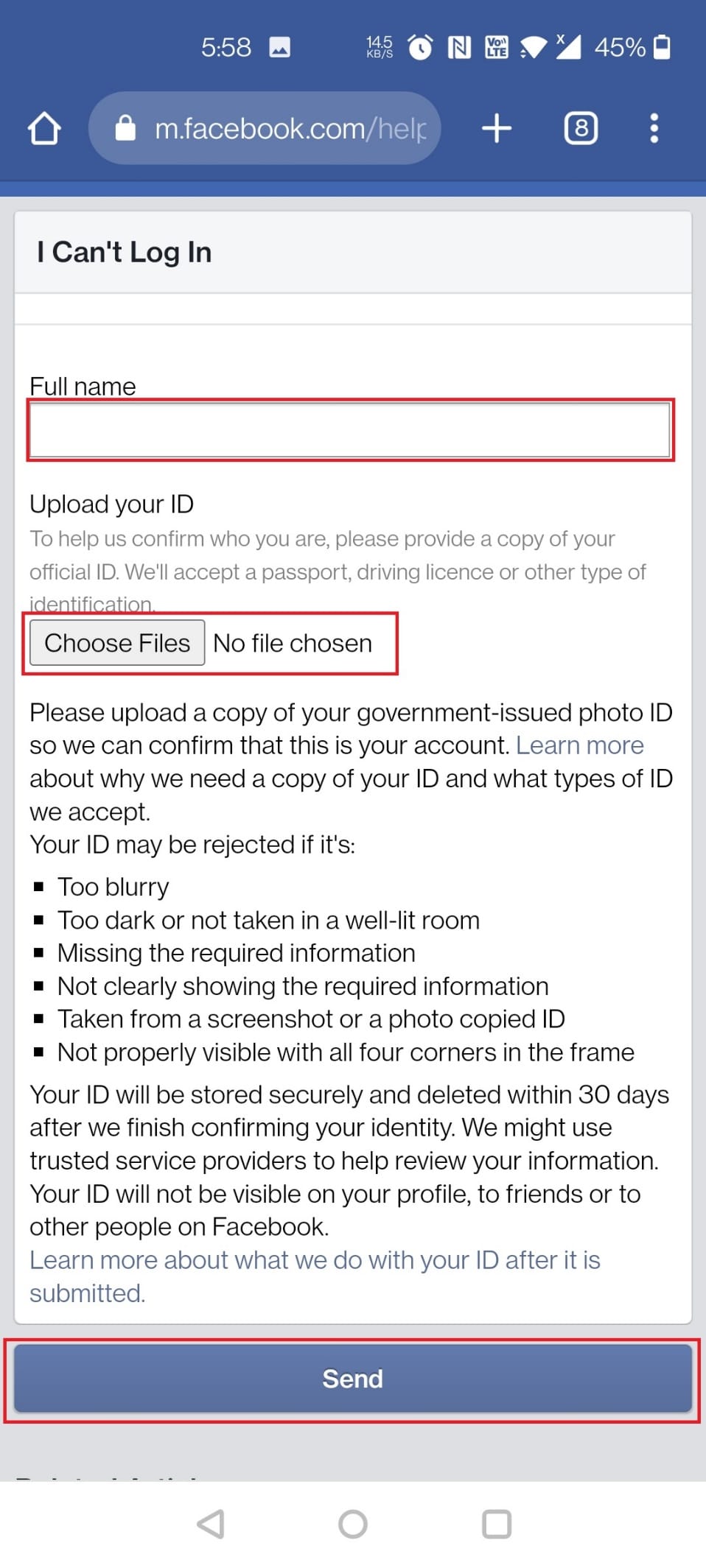
Innerhalb von ein bis zwei Werktagen erhältst du eine E-Mail zur Wiederherstellung deines Kontos. Befolge die Anweisungen in der E-Mail, um dein Konto mit einem neuen Passwort wiederherzustellen.
Warum versuchen andere Leute, dein Passwort zurückzusetzen?
Lass uns ansehen, warum andere versuchen, dein Passwort für ein Social-Media- oder Online-Konto zurückzusetzen:
- Personen, insbesondere Hacker, versuchen, dein Passwort zurückzusetzen und dir kontinuierlich E-Mails zum Zurücksetzen des Passworts zu senden, um auf bösartige Weise auf dein Konto zuzugreifen.
- Wenn Hacker wiederholt Passwortzurücksetzungsanfragen stellen, können sie möglicherweise Zugriff auf dein Facebook-Konto oder deine E-Mail-Adresse erlangen, die sie dann für das Versenden von Malware, Phishing-E-Mails oder schädlichen Website-Links nutzen können.
- Sobald sie Zugriff auf dein Konto haben, können sie auch auf deine persönlichen Informationen zugreifen, die sie unethisch zu ihrem eigenen Vorteil nutzen könnten.
Wenn du unerwartet eine E-Mail zum Zurücksetzen deines Facebook-Passworts erhältst, hat wahrscheinlich jemand versucht, sich in dein Konto einzuloggen. Du solltest daher alle E-Mails zum Zurücksetzen des Passworts von Facebook ignorieren, die du nicht angefordert hast, um dein Konto zu schützen. Du brauchst dich um diese E-Mails nicht zu sorgen, da dein Konto sicher bleibt, solange du nicht auf den Link zum Zurücksetzen des Passworts klickst.
Kann ein Hacker dein Passwort ändern?
Nein, Hacker können dein Facebook-Passwort nicht ändern, selbst wenn sie Zugang zu deinem Facebook-Konto erhalten. Sie benötigen zusätzlich Zugriff auf deine E-Mail-Adresse oder Telefonnummer, um dein Passwort erfolgreich zurückzusetzen.
Kann jemand anderes dein E-Mail-Passwort ändern?
Nein, jemand anderes kann dein E-Mail-Passwort nicht ändern. Wenn jedoch jemand Zugriff auf dein E-Mail-Konto oder deine Telefonnummer hat, kann er dein Passwort problemlos ändern.
Was tun, wenn du eine E-Mail zum Zurücksetzen des Passworts erhältst, die du nicht angefordert hast?
Du brauchst dir keine Sorgen um diese E-Mails zu machen, da dein Konto sicher bleibt, solange du nicht auf den Link zum Zurücksetzen deines Passworts in den betreffenden E-Mails klickst.
***
Wir hoffen, dass du nun verstanden hast, wie du dein Facebook-Passwort ohne das alte Passwort ändern kannst, mit Hilfe der detaillierten Anleitung. Du kannst uns gerne Fragen oder Vorschläge zu anderen Themen mitteilen, über die wir Artikel veröffentlichen sollen. Schreibe sie in den Kommentarbereich, damit wir Bescheid wissen.